Как установить и использовать загрузчик изображений Qualcomm Flash (QFIL)
советы и хитрости для Android / / August 05, 2021
Пользовательский ROM | CyanogenMod | Приложения для Android | Обновление прошивки | MiUi | Все стоковые прошивки | Lineage OS |
Прежде чем использовать загрузчик изображений Qualcomm Flash (QFIL) на вашем ПК / ноутбуке, давайте узнаем, что такое QFIL и в чем его особенность? Если у вас есть смартфон или планшет с процессором Qualcomm, то вы находитесь в правильном месте, чтобы использовать загрузчик изображений Qualcomm Flash на своем ПК / ноутбуке. Приложение QFIL должно быть установлено на вашем компьютере / ноутбуке, а устройство Qualcomm с питанием от смартфона / планшета должно быть подключено к вашему ПК.

Загрузчик изображений Qualcomm Flash - это небольшое приложение размером 2,70 МБ, которое загружается на ваш компьютер. Windows XP, Vista, а также последняя версия Windows 7/8 или 10. Это приложение помогает прошивать Stock Firmware, Stock Recovery или Кастомное рекавери например TWRP, CWM и т. д. на смартфонах и планшетах Qualcomm. На этой странице мы обновим последнюю версию приложения QFIL, которая поддерживается на ПК
Windows XP, Vista, а также последняя версия Windows 7/8 или 10.Загрузите драйверы и инструменты QFIL:
ДРАЙВЕРЫ QUALCOMM: Скачать
ПОСЛЕДНИЙ ИНСТРУМЕНТ QFIL: Скачать
Как установить и использовать загрузчик изображений Qualcomm Flash (QFIL):
- Если вы устанавливаете и используете Qualcomm Flash Image Loader (QFIL) на своем ПК / ноутбуке под управлением Windows, у вас должны быть установлены поддерживаемые драйверы, поддерживаемые Qualcomm. Чтобы загрузить, нажмите здесь и установите драйверы Qualcomm USB. (Пропустите этот шаг, если у вас уже установлены драйверы)
- Теперь загрузите zip-файл QFIL и распакуйте его в любое место на вашем компьютере. (Мы рекомендуем распаковать его на рабочий стол ПК / ноутбука. После извлечения откройте папку.
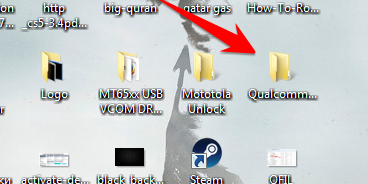
- Теперь в папке QFIL щелкните файл приложения QFIL и откройте его.
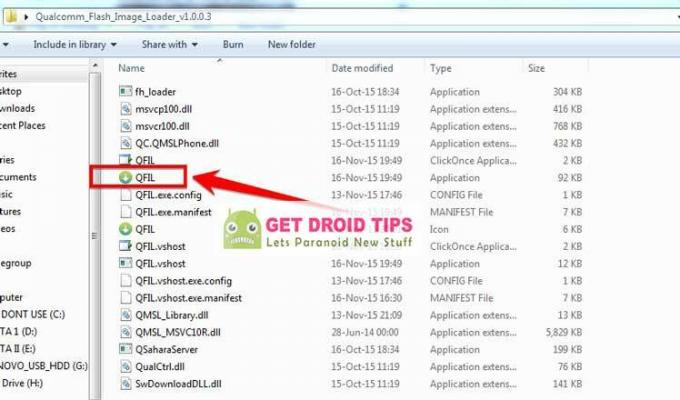
- Как только вы откроете его, вы увидите следующий экран на вашем компьютере
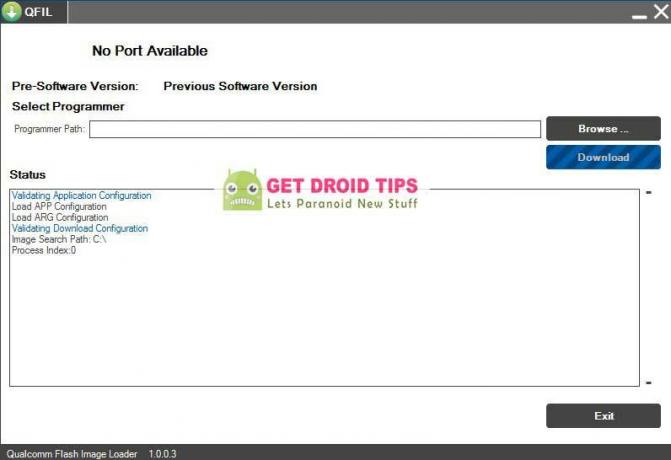
- Выключите телефон с помощью кнопки питания
- Когда ваш телефон выключен, удерживайте кнопку увеличения громкости и попробуйте подключить телефон к ПК / ноутбуку с помощью USB-кабеля.
- Модель вашего телефона будет отображаться на вашем ПК.
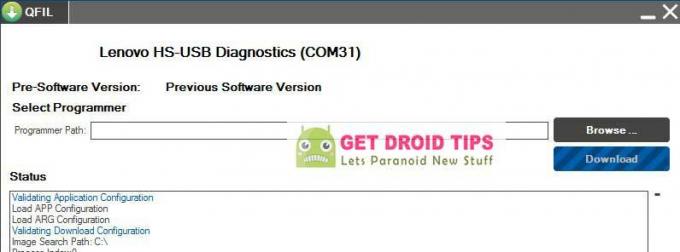
- Теперь нажмите кнопку Обзор, чтобы выбрать загруженный Stock ROM в приложении QFIL.
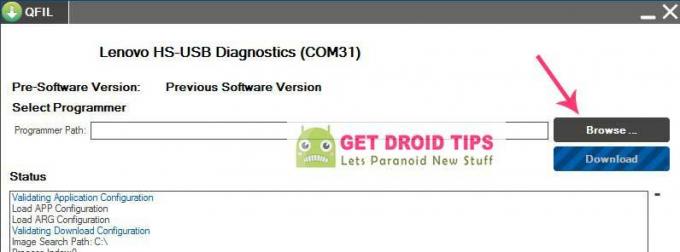
- Теперь просмотрите и выберите нужную прошивку, которую вы скачали из папки.

- Теперь нажмите кнопку «Загрузить», чтобы начать процесс установки.
- Процесс установки займет почти 10-15 минут. Потерпи! Не отключайте телефон от компьютера.
- Как только это будет сделано, ваше устройство автоматически перезагрузится.
- Это оно! Вы завершили процесс установки.!



